オルソビューを編集する
- プロジェクト マネージャで、[オルソ図面]タブをクリックします。
- ツリー表示で、プロジェクトを展開し、[オルソ図面]フォルダを展開します。
- 目的のオルソ図面をダブルクリックして開きます。
-

 をクリックします。
をクリックします。
- 必要に応じて調整します。
オルソ ビューの名前を変更する
- プロジェクト マネージャで、[オルソ図面]タブをクリックします。
- ツリー表示で、プロジェクトを展開し、[オルソ図面]フォルダを展開します。
- 目的のオルソ図面をダブルクリックして開きます。
- プロジェクト マネージャで、オルソ ビューを右クリックして[ビューの名前を変更]を選択します。
- [オルソ ビューの名前を変更]ダイアログ ボックスで、新しい名前を入力します。[OK]をクリックします。
オルソビューを更新する
- オルソ ビューの基になっているモデルに変更を加えます。
- プロジェクト マネージャで、[オルソ図面]タブをクリックします。
- ツリー表示で、プロジェクトを展開し、[オルソ図面]フォルダを展開します。
- 変更したモデルに基づくオルソ図面をダブルクリックして開きます。
- プロジェクト マネージャで、オルソビューを右クリックして[ビューを更新]を選択します。
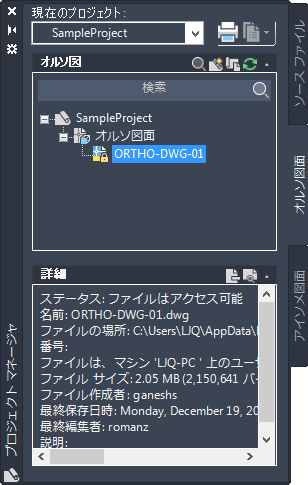
注:
- モデルの複雑さによっては、ビューの更新、または多数のビューを含むオルソ図面全体の更新に、数分かかる場合があります。
- オルソ図の生成処理を中止する必要がある場合は、[オルソ図を生成]ダイアログ ボックスで[キャンセル]をクリックします。
図面ですべてのオルソ ビューを更新する
- オルソビューの基になっているモデルに変更を加えます。
- プロジェクト マネージャで、[オルソ図面]タブをクリックします。
- ツリー表示で、プロジェクトを展開し、[オルソ図面]フォルダを展開します。
- プロジェクト マネージャで、オルソ図面を右クリックして[ビューを更新]を選択します。
注:
- モデルの複雑さによっては、ビューの更新、または多数のビューを含むオルソ図面全体の更新に、数分かかる場合があります。
- オルソ図の生成処理を中止する必要がある場合は、[オルソ図を生成]ダイアログ ボックスで[キャンセル]をクリックします。
複数の図面にわたってすべてのオルソ ビューを更新する
- オルソビューの基になっているモデルに変更を加えます。
- プロジェクト マネージャで、[オルソ図面]タブをクリックします。
- ツリー ビューで、プロジェクトを展開します。
- [プロジェクト マネージャ]で、[オルソ図面]フォルダを右クリックし、[ビューを更新]を選択します。
または、複数の図面またはサブフォルダを選択して右クリックし、[ビューを更新]を選択することもできます。
- [オルソ図を生成]ダイアログ ボックスで、[更新]をクリックします。
注: この処理中、以下の警告ダイアログ ボックスはステータスに関係なく無視されます。
- ビューは最新状態です
- モデルが見つかりません
- プロキシの警告
- オルソ図の生成に成功すると、メッセージが表示されます。
- 更新の詳細レビューを行うには、ログ ファイルのリンクをクリックします。
注:
- モデルの複雑さによっては、ビューの更新に数分かかる場合があります。
- オルソ図の生成処理を中止する必要がある場合は、[オルソ図を生成]ダイアログ ボックスで[キャンセル]をクリックします。
オルソ ビューを削除する
- プロジェクト マネージャで、[オルソ図面]タブをクリックします。
- ツリー表示で、プロジェクトを展開し、[オルソ図面]フォルダを展開します。
- 目的のオルソ図面をダブルクリックして開きます。
-

 をクリックします。
をクリックします。
- 削除するビューを選択します。